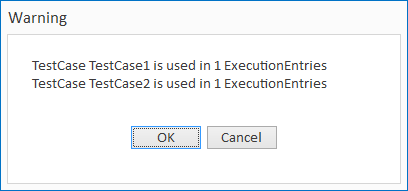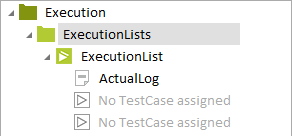テストケースは、テストステップ値を持つテストステップを含んでいる場合にのみ使用できます。テストされるオブジェクトのコントロールは、これらのテストステップで操作することができます。現在のユーザーが、マルチユーザーモードでテストケース、テストケースフォルダ、および テストステップを編集できるようにするには、要素、または下位の要素もチェックアウトされている必要があります。
以下の章では、テストケースで使用できるすべてのオプションとプロパティについて説明します。
プロパティ
このプロパティには任意のテキストを指定できます。入力された情報はツールチップとしても表示されます。
ここに保存された情報は、自動操作には影響しません。
Toscaによって自動的に生成される改訂番号。チェックインまたはチェックアウトの処理ごとに、この数字が増加します。
テストケースの状態を説明します。新しく作成されたテストケースのステータスは、「 PLANNED 」です。
|
ステータス |
説明 |
|
完了 |
テストケースは完了しています。 |
|
計画済み |
このテストケースは計画済みです。 |
|
IN_WORK |
テストケースは現在進行中です。 |
実行エントリは、リンクされたテストケースのTestCaseWorkState を継承します(see chapter "ExecutionListを作成する")。
Pausable
手動テストステップを一時停止できるかどうか指定します(see chapter "手動 テストを実行する")。このプロパティの値は、下位のテストステップフォルダやテストステップ値によって上書きされることがあります。
オプション
テストケースフォルダーを作成します。このフォルダにより、ツリービューを構造化し、それに応じてテストケースをグループ化することができます。
階層の最下層にテストケースを作成します。
-
新しいテストケースを作成するフォルダを選択します。
-
コンテキストメニューから、オプション「 Create TestCase 」を選択します。あるいは、フォルダを左クリックし、ダイナミックメニュー「 TestCases 」から
 「 Create Object」->;「TestCase 」を選択します。
「 Create Object」->;「TestCase 」を選択します。
-
Tosca Commander™は、指定された位置に新しいテストケースを作成し、自動的に名前の変更を提案します。テストケースに新しい名前を割り当てることも、Enter キーを押してデフォルト名「 <New TestCase> 」を使用することも可能です。
テストケースを作成(この後)
選択したテストケースの直後に新しいテストケースを作成します。
-
新しいテストケースを作成するテストケースを選択します。
-
テストケースのコンテキストメニューから、オプション「 Create TestCase (after this) 」を選択します。あるいは、テストケースを左クリックして、ダイナミックメニュー「 TestCases」から
 「 Create Object」->;「TestCase (after this) 」を選択します。
「 Create Object」->;「TestCase (after this) 」を選択します。
-
Tosca Commander™は、指定された位置に新しいテストケースを作成し、自動的に名前の変更を提案します。テストケースに新しい名前を割り当てることも、Enter キーを押してデフォルト名「 <New TestCase> 」を使用することも可能です。
選択したテストケースの直後に、そのテストケースの複製を作成します。
-
複製するテストケースを選択します。
-
テストケースのコンテキストメニューから、オプション「 Create Duplicate (after this) 」を選択します。あるいは、テストケースを左クリックし、ダイナミックメニュー「 TestCases 」から
 「 Create Object」->;「Duplicate (after this) 」を選択します。
「 Create Object」->;「Duplicate (after this) 」を選択します。 -
Tosca Commander™はテストケースおよびその下にあるすべてのオブジェクトを複製し、自動的に名前の変更を提案します。テストケースに新しい名前を割り当てることも、Enter キーを押してデフォルト名「 <TestCase name>_1 」を使用することもできます。
手動テストステップを作成します(see chapter "手動テストケースの操作")。
Create Test configuration parameter
選択したテストケースのテストコンフィギュレーションパラメータを作成します(see chapter " テストコンフィギュレーションパラメータを作成する")。
添付ファイルを追加します(see chapter "添付ファイルの 追加")。
Convert to Template
テストケースをテストケーステンプレートに変換します(see chapter "テストケーステンプレートを使用する")。
Run in ScratchBook
選択したテストケース をスクラッチブックで実行します(see chapter "ScratchBookで テストを実行します。")。
Reinstantiate TestCase
テンプレートからテストケースを再度生成します。このオプションは、テンプレートインスタンス(see chapter "テンプレートインスタンスの作成")内にあるテストケースに対して使用できます。
すでにインスタンス化されている複数のテストケースを Shift + クリックまたは Ctrl + クリックで選択して再構成できます。
テストコンフィギュレーションパラメータをリセット
選択されたオブジェクトに対して1つ以上のパラメータが指定されている場合に、このメニューエントリは利用可能になります。このオプションを使用すると、任意のテストコンフィギュレーションパラメータを削除できます(see chapter " テストコンフィギュレーションパラメータを作成する")。
Deleting TestCases
-
削除するテストケースを選択します。
-
コンテキストメニューまたはダイナミックメニュー「 TestCases 」内の「 Delete 」をクリックするか、 Del キーを押します。
-
テストケースが1つ以上の実行リストで使用されている場合、以下の警告メッセージが表示されます。
-
「 OK 」をクリックして、テストケースを削除します。
-
削除したくない場合は、「 Cancel 」をクリックしてください。

|
ExecutionListsで使用されているテストケースが削除されても、ExecutionEntriesにはテストケースへの参照が残りません。 |
テストステップからテストケースへの変換
1 つ以上のテストステップがテストケースフォルダにドラッグ&ドロップされると、具体的なテストケースに変換されます。新しいテストケースは、対応するテストステップに従って命名されます。1つ以上の下位テストステップを含むテストステップフォルダをテストケースフォルダにドラッグ&ドロップした場合、そのテストステップフォルダはテストケースに変換されます。
-
変換するテストステップ(テストステップフォルダ)を1つあるいは複数選択します。
-
それらを目的のテストケースフォルダにドラッグし、ドロップします。